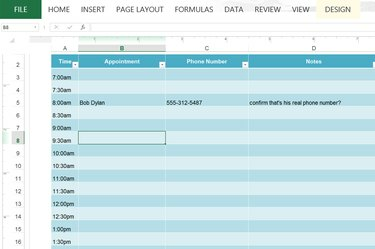
Cetak jadwal Anda atau masukkan janji temu menggunakan Excel.
Kredit Gambar: Gambar milik Microsoft.
Dengan Microsoft Excel 2013, Anda dapat membuat jadwal janji harian Anda sendiri hanya dalam beberapa menit. Excel sudah menyertakan template khusus untuk janji harian, yang dapat Anda sesuaikan untuk tujuan Anda sendiri. Cukup ubah pemformatan dan tambahkan atau hapus baris dan kolom sesuai kebutuhan untuk membuat perencana Anda sendiri. Jika Anda menggunakan jadwal di kantor, Anda juga dapat menyesuaikannya dengan logo perusahaan Anda.
Menyesuaikan Kalender Janji Harian
Langkah 1
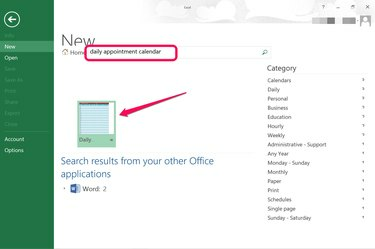
Klik "Kalender Janji Temu Harian".
Kredit Gambar: Gambar milik Microsoft.
Luncurkan Excel dan ketik "kalender janji harian" di bidang pencarian. Jika Excel sudah terbuka, klik tab "File" dan pilih "New" untuk masuk ke kolom pencarian. Kalender Janji Temu Harian Microsoft muncul di hasil pencarian. Klik template, lalu klik tombol "Buat" untuk membukanya.
Video Hari Ini
Langkah 2

Kalender Janji Temu Harian kosong.
Kredit Gambar: Gambar milik Microsoft.
Klik sel "D1" dan masukkan tanggal hari jika Anda menyukai kalender yang muncul. Klik setiap bidang untuk memasukkan janji temu, nomor telepon, dan catatan Anda. Cetak, kirim email salinan rekan kerja, atau hanya duduk dan menikmati sensasi memiliki jadwal kosong selama beberapa menit sebelum Anda mulai.
Langkah 3
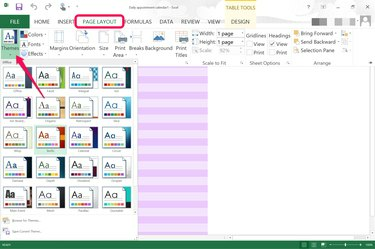
Opsi tema Excel.
Kredit Gambar: Gambar milik Microsoft.
Klik menu "Page Layout" untuk mengubah tampilan seluruh lembar kerja. Menggunakan "Tema", Anda dapat mengubah font dan skema warna. Untuk hanya mengubah skema warna, klik ikon "Warna". Klik "Font" untuk mengubah font saja.
Langkah 4

Klik kanan sel tertentu untuk mengubah tampilannya.
Kredit Gambar: Gambar milik Microsoft.
Sorot sel atau sekelompok sel dengan menyeret kursor melintasinya untuk mengedit hanya sel tersebut. Klik kanan sel yang disorot untuk mengubah font, termasuk ukuran dan warna font, warna isian latar belakang, atau batas.
Langkah 5
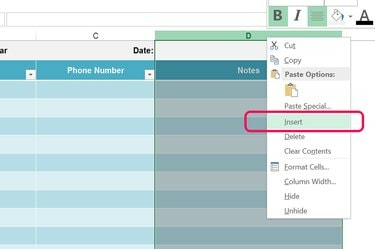
Sisipkan kolom baru.
Kredit Gambar: Gambar milik Microsoft.
Tambahkan kolom atau baris tambahan dengan mengklik kanan huruf kolom atau nomor baris dan memilih "Sisipkan". Sebagai contoh, Anda mungkin ingin menambahkan kolom "Konfirmasi", atau menambahkan waktu tambahan di akhir kalender jika Anda sering bekerja terlambat. Sel-sel baru secara otomatis diformat dengan cara yang sama seperti lembar kerja lainnya. Klik sel pertama di baris atau kolom untuk menambahkan namanya.
Menambahkan Grafik ke Kalender Janji Temu Anda
Langkah 1
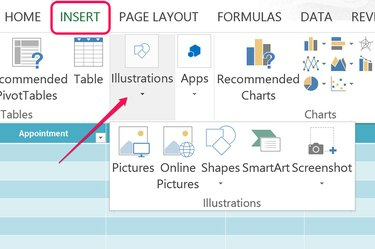
Sisipkan gambar dengan mengklik ikon "Ilustrasi".
Kredit Gambar: Gambar milik Microsoft.
Klik menu "Sisipkan" jika Anda ingin menambahkan logo perusahaan, gambar inspiratif, atau foto ibu Anda. Klik ikon "Ilustrasi", pilih "Gambar" lalu pilih gambar apa pun di komputer Anda.
Langkah 2
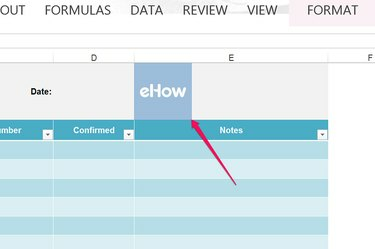
Pindahkan dan ubah ukuran gambar sesuai kebutuhan.
Kredit Gambar: Gambar milik Microsoft.
Ubah ukuran gambar dengan menyeret sudut mana pun. Untuk memindahkan gambar, cukup seret ke lokasi yang Anda inginkan.
Langkah 3

Opsi warna kustom Excel untuk latar belakang sel.
Kredit Gambar: Gambar milik Microsoft.
Klik kanan sel, atau sel yang bersebelahan jika Anda ingin mereka cocok dengan warna latar belakang sel yang ada. Klik "Panah" kecil di sebelah ikon Isi di menu tarik-turun, lalu pilih "Warna Lainnya." Pilih warna dari roda warna atau masukkan kode untuk mengubah sel ke warna tertentu.
Mengubah Tata Letak Halaman untuk Mencetak
Langkah 1
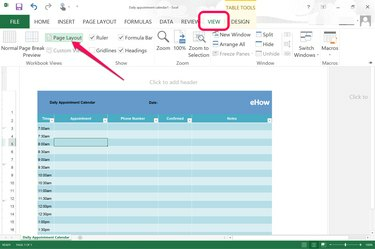
Klik "Tata Letak Halaman" di bawah menu Tampilan.
Kredit Gambar: Gambar milik Microsoft.
Klik menu "Lihat" dan pilih "Tata Letak Halaman" untuk melihat pratinjau bagaimana kalender akan dicetak. Pada pengaturan default, kalender jauh lebih kecil daripada halaman berukuran satu huruf, tetapi terlalu besar untuk digunakan dua kali pada halaman dalam mode lanskap.
Langkah 2
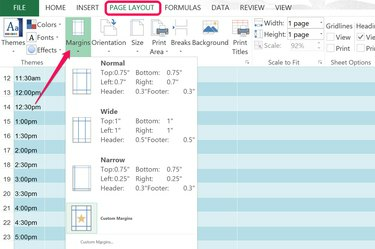
Ubah Margin di bawah menu Page Layout.
Kredit Gambar: Gambar milik Microsoft.
Klik menu "Tata Letak Halaman" dan pilih "Margin." Pilih salah satu opsi margin yang telah diformat sebelumnya, atau klik "Kustom" untuk mengaturnya sendiri.
Langkah 3

Seret garis di antara nomor baris untuk mengubah tinggi baris.
Kredit Gambar: Gambar milik Microsoft.
Seret penggeser "Zoom" di bagian bawah jendela Excel sehingga Anda dapat melihat seluruh halaman. Untuk memanfaatkan ruang ekstra, Anda dapat menambah lebar kolom atau baris tertentu. Misalnya, seret kursor ke atas nomor baris di sebelah kiri dari "4" ke "26" untuk menyorot semua slot janji temu, lalu seret garis di antara dua nomor baris mana pun untuk mengubah ukuran semua baris.
Langkah 4
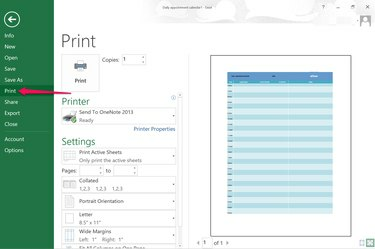
Pratinjau Cetak Excel.
Kredit Gambar: Gambar milik Microsoft.
Klik menu "File" dan pilih "Cetak" untuk melihat tampilan kalender pada halaman yang dicetak. Perhatikan bahwa Anda juga dapat mengubah margin pada halaman ini, atau mengubah orientasi kertas menjadi lanskap jika Anda ingin memasukkan dua kalender ke halaman yang sama.



